時空覇王伝ヘルプ
ヘルプ トップ 画面表示がおかしい場合の対処法
画面表示がおかしい場合の対処法
ゲームをプレイ中、画面がいつもと違ったり、おかしいなと思った場合は、以下の対処を行ってみてください。
画面が崩れている(古い情報が表示されている)場合
画面が崩れていたり、古い情報が表示されていると思った場合には、以下の方法をお試しください。
キャッシュをクリアする:Internet Explorer 11 の場合
- 「ツール」→「セーフティ」→「閲覧履歴の削除」を開きます。
- 「お気に入りWebサイトデータを保持する」「インターネット一時ファイルおよびWebサイトのファイル」「クッキーとWebサイトデータ」にチェックを付け、それ以外はチェックをはずします。
- 「削除」をクリックします。
- 一度ブラウザを閉じ、再度立ち上げてからログインしてください。

キャッシュをクリアする:FireFox の場合
- 「メニュー」→「履歴」をクリックします。
- 「最近の履歴を消去」を開きます。
- 「消去する履歴の期間」で「すべての履歴」を選択します。
- 「消去する項目」で「Cookie」「キャッシュ」「現在のログイン情報」にチェックを付け、それ以外はチェックをはずします。
- 「今すぐ消去」をクリックします。
- 一度ブラウザを閉じ、再度立ち上げてからログインしてください。
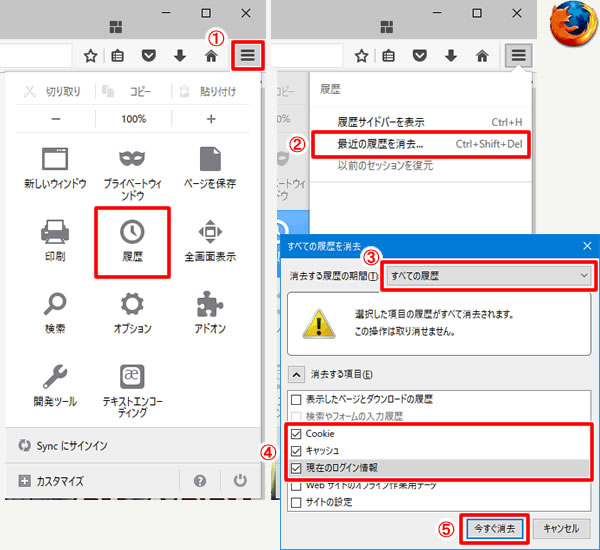
キャッシュをクリアする:Chrome の場合
- 「Google Chromeの設定」→「その他のツール」→「閲覧履歴を消去」を開きます。
- 「次の期間のアイテムを消去」で「すべて」を選択します。
- 「Cookieなどのサイトデータやプラグインデータ」「キャッシュされた画像とファイル」にチェックを付け、それ以外はチェックをはずします。
- 「閲覧履歴データを消去する」ボタンをクリックします。
- 一度ブラウザを閉じ、再度立ち上げてからログインしてください。
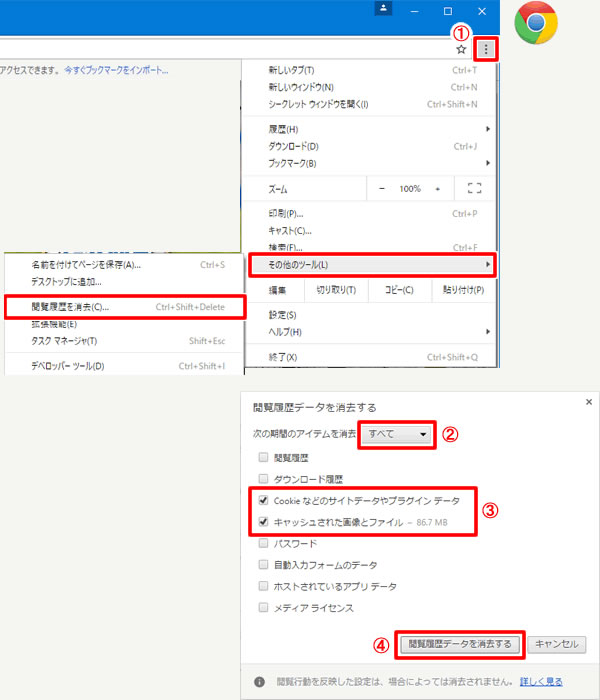
キャッシュをクリアする:Microsoft Edge の場合
- ブラウザ右上の「…」(詳細)をクリックします。
- 表示された一覧の中から「設定」をクリックします。
- 表示された項目の中にある「閲覧データのクリア」にある「クリアするデータの選択」をクリックします。
- 「キャッシュされたデータとファイル」にチェックを入れます。
- 「クリア」をクリックします。削除後、PCを再起動してください。
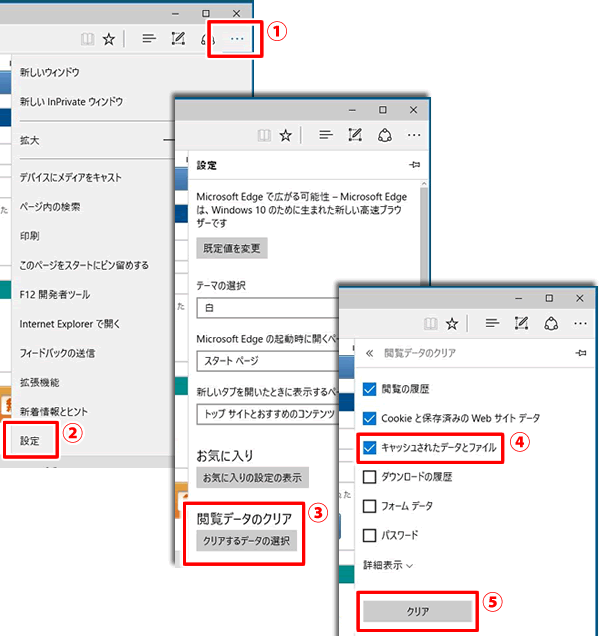
画面リフレッシュ(リロード)を行う
多くのブラウザで以下の方法により、画面リフレッシュ(リロード)ができます。
- コントロールキーを押しながら、ファンクションキーのF5を押す
現在のキャッシュを使わずに、画面のリフレッシュ(リロード)を行い、画面が更新されます。
強制再読み込みのため、キャッシュに問題があった場合には、解決される可能性が高くなります。
画面の大きさがいつもより小さく(大きく)なってしまっている場合
PCでプレイ中に、スマホの画面のように小さく画面が表示されてしまった場合は、画面ズーム倍率が変わってしまっている可能性がございます。
多くのブラウザで以下の方法により、ズームリセットができますのでお試しください。
ズームリセットの方法
- コントロールキーを押しながら、0(ゼロ)キーを押します。
※テンキーの0は効かない場合があります。

